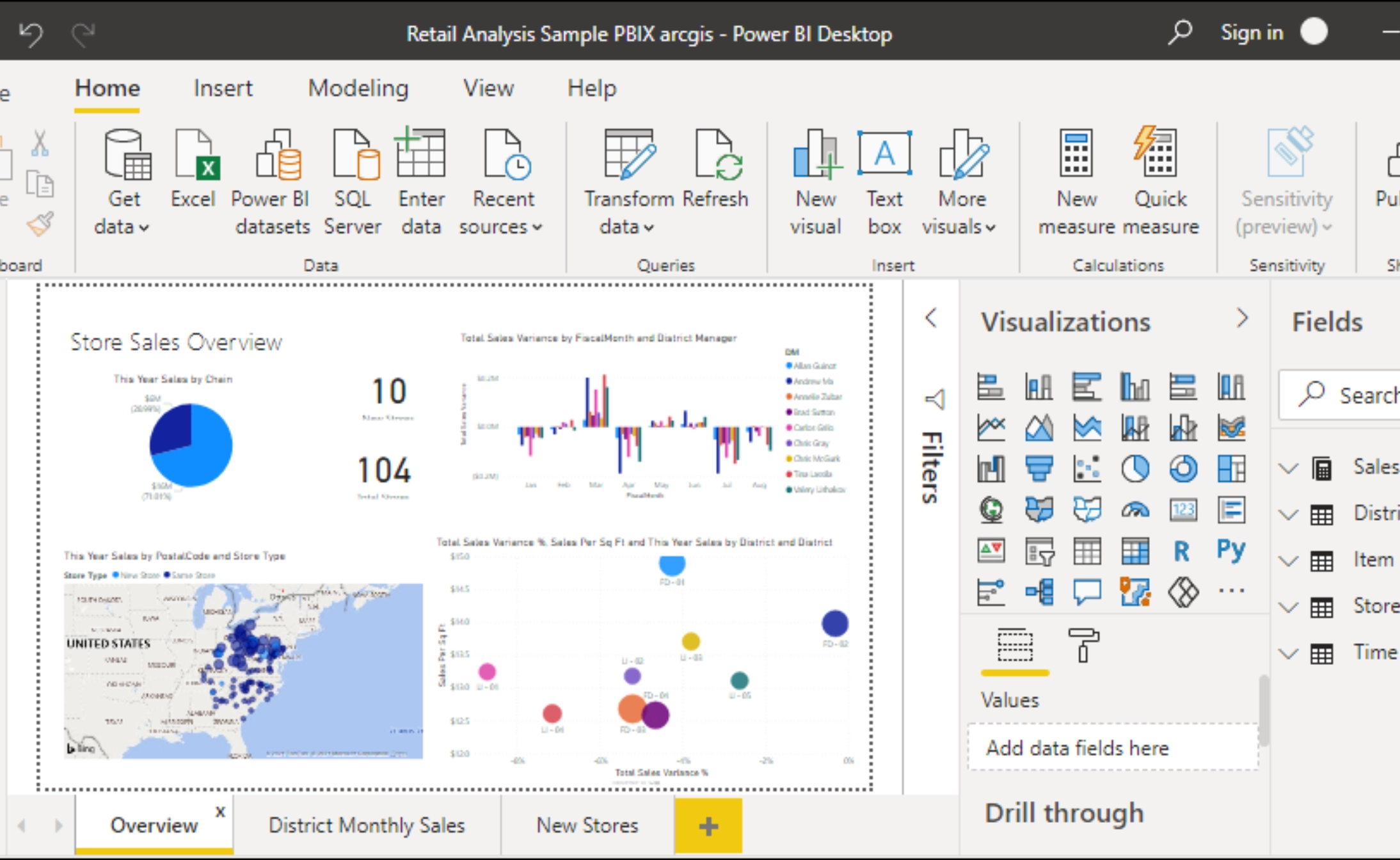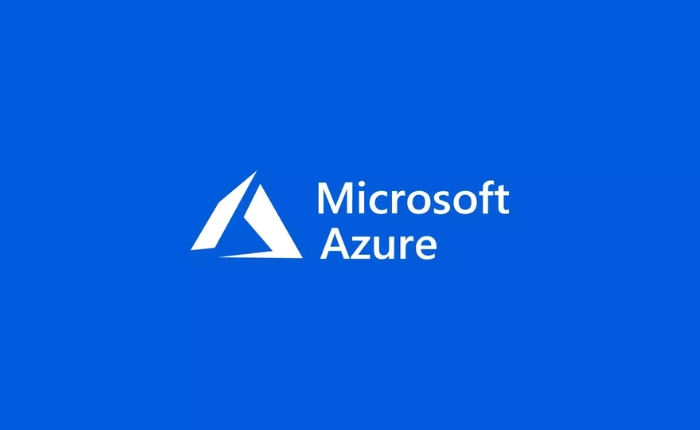Para Liberar o Download inscreva-se no canal clicando no botão abaixo:
Após se inscrever no Canal, seu download começará automaticamente em 10 segundos
Ao se inscrever, você contribui com a manutenção deste link na plataforma, está é sua forma de nos ajudar. Muito Obrigado!

O Removedor do Office é uma ferramenta oficial fornecida pela Microsoft que permite desinstalar completamente versões do Microsoft Office do seu computador. Às vezes, a remoção tradicional por meio do Painel de Controle ou das Configurações do Windows não é suficiente, pois podem restar arquivos residuais ou chaves de registro que interferem em novas instalações. Neste artigo, você aprenderá tudo sobre o Removedor do Office e como utilizá-lo de forma eficiente.
1. O que é o Removedor do Office?
O Microsoft Office Removal Tool (ferramenta de remoção do Office) é um programa desenvolvido pela Microsoft para resolver problemas relacionados à desinstalação incompleta de pacotes Office. Ele é especialmente útil para:
- Remover completamente versões do Office que apresentem falhas durante a desinstalação.
- Eliminar arquivos residuais que podem impedir a instalação de novas versões.
- Corrigir problemas de compatibilidade entre diferentes versões do Office.
2. Quando Usar o Removedor do Office?
Você deve usar essa ferramenta em situações como:
- Falha na desinstalação: O Office não pode ser desinstalado normalmente.
- Erros durante a reinstalação: A instalação de uma nova versão do Office falha por causa de resquícios de versões anteriores.
- Incompatibilidades entre versões: Conflitos entre versões antigas e atuais do Office.
- Office corrompido: Problemas de execução devido a arquivos corrompidos.
3. Como Baixar e Executar o Removedor do Office
Passo 1: Baixe a Ferramenta de Remoção do Office
- Acesse o site oficial da Microsoft e faça o download do Microsoft Support and Recovery Assistant (SARA), a ferramenta que inclui o Removedor do Office.
- Salve o arquivo em uma pasta de fácil acesso no seu computador.
Passo 2: Execute a Ferramenta
- Localize o arquivo baixado e execute-o.
- A ferramenta solicitará permissões para fazer alterações no sistema. Clique em “Sim”.
Passo 3: Selecione a Opção de Remoção do Office
- Quando a ferramenta iniciar, selecione “Microsoft Office” na lista de programas.
- Clique em “Remover” e siga as instruções na tela.
Passo 4: Aguarde a Conclusão
- A ferramenta começará a remover todos os arquivos associados ao Microsoft Office.
- O processo pode demorar alguns minutos, dependendo da velocidade do sistema.
Passo 5: Reinicie o Computador
- Após a conclusão, reinicie o computador para garantir que todos os arquivos foram removidos corretamente.
4. Compatibilidade do Removedor do Office
A ferramenta é compatível com a remoção de diversas versões do Office, incluindo:
- Office 365 (Microsoft 365)
- Office 2019
- Office 2016
- Office 2013
- Office 2010
- Office 2007
Além disso, ela pode desinstalar tanto versões de 32 bits quanto de 64 bits.
5. Problemas Comuns e Soluções
Erro ao executar a ferramenta:
- Certifique-se de que você possui permissões de administrador.
- Execute a ferramenta como Administrador (clique com o botão direito > Executar como Administrador).
Ferramenta não desinstala o Office:
- Desative temporariamente o antivírus e o firewall, pois eles podem bloquear o processo de remoção.
Office reinstalado apresenta problemas:
- Utilize a ferramenta novamente e reinicie o computador antes de tentar reinstalar.
6. Alternativas ao Removedor do Office
Caso a ferramenta oficial não resolva o problema, existem algumas alternativas:
Desinstalação Manual
- Acesse Painel de Controle > Programas e Recursos.
- Localize a versão do Office e clique em Desinstalar.
Ferramentas de Terceiros
- Algumas ferramentas, como Revo Uninstaller ou IObit Uninstaller, oferecem remoção completa, incluindo arquivos residuais e entradas de registro.
7. Dicas Importantes
- Faça backup de seus arquivos: Antes de remover o Office, garanta que seus documentos e configurações importantes estejam salvos.
- Verifique a versão do Office: Confirme qual versão você está usando antes de iniciar a remoção.
- Conexão com a Internet: O processo de remoção pode exigir uma conexão estável com a Internet.
- Reinicie o sistema: Sempre reinicie o computador após a desinstalação para evitar problemas futuros.
8. Conclusão
O Removedor do Office é uma solução eficaz para problemas de desinstalação, garantindo que o pacote Office seja completamente removido do sistema. Se você está enfrentando dificuldades para desinstalar ou reinstalar o Office, essa ferramenta oficial da Microsoft é a escolha mais segura e confiável.
Seguindo as instruções deste guia, você poderá resolver problemas rapidamente e preparar o sistema para uma nova instalação sem complicações.